Gebruikers toevoegen en beheren
Je kunt met meerdere gebruikers tegelijkertijd werken in één administratie. Hier zijn geen extra kosten aan verbonden. De rol van de gebruiker bepaalt de rechten van de gebruiker en daarmee wat deze mag in de administratie.
In een Jortt Starter of ZZP abonnement kun je met 2 gebruikers werken, in een Jortt MKB met 5 gebruikers en in een Jortt Plus met een onbeperkt aantal.
Nodig je een nieuwe gebruiker uit, dan heeft deze alleen toegang tot de administratie van waaruit de uitnodiging is verstuurd. Je kunt een gebruiker vanuit meerdere administraties een uitnodiging sturen.
Gebruikers
.Bij Instellingen > Gebruikers zie je wie er toegang heeft tot de administratie en welke uitnodigingen je hebt verstuurd die nog niet geaccepteerd zijn. Achter de naam staat met welk e-mailadres de gebruiker is uitgenodigd en welke rol de gebruiker heeft.
- Ga naar Instellingen rechts boven.
- Klik op Gebruikers.
Verschillende gebruikersrollen (rechten)
.Binnen Jortt zijn er vijf standaardrollen voor gebruikers: beheerder, lid, meekijker, bon uploader en boekhouder. Kies je de gebruikersrol Geavanceerd, dan kun je een rol voor iemand op maat maken. Om de rol Geavanceerd te gebruiken heb je een Jortt Plus abonnement nodig.
De gebruikersrol Beheerder
Een gebruiker met de rol beheerder kan alles zien, toevoegen en wijzigen in een administratie. Daarnaast zijn er nog een paar speciale handelingen die alleen de beheerder kan uitvoeren:
- Een gebruiker uitnodigen tot de administratie
- De rol van een gebruiker wijzigen
- Een gebruiker verwijderen uit de administratie
- De administratie upgraden, downgraden of verwijderen
- Bedrijfsgegevens wijzigen
- API key toevoegen en zien
- Koppelingen maken of verwijderen met de bank of Mollie
- Met jortt gemaakte facturen downloaden
- Een auditfile maken
Wees voorzichtig met een gebruiker de rol van beheerder te geven. Deze gebruiker kan dan ook de administratie verwijderen of jou als gebruiker verwijderen.
De gebruikersrol Lid
Een gebruiker met de rol lid kan alles zien, toevoegen en wijzigen in de administratie. Deze rol is bedoeld voor iemand die de administratie en/of facturatie doet.
De gebruikersrol Meekijker (read only)
Een gebruiker met de rol meekijker kan alles zien maar kan niets wijzigen. Deze is bedoeld voor iemand met een controlerende taak.
De gebruikersrol Bon uploader
Een gebruiker met de rol bon uploader kan alleen bonnen uploaden naar de Inbox en de bonnen in de Inbox bekijken. Deze gebruiker ziet de andere onderdelen van de administratie niet.
De gebruikersrol Boekhouder
De gebruikersrol boekhouder is gelijk aan de gebruikersrol lid.
Wanneer je gebruik maakt van een boekhouder dan kun je deze ook de rol meekijker (read only) geven. De boekhouder kan dan de administratie controleren en zal eventuele correcties aan jou doorgeven. Hiervan leer je, zodat je dit de volgende keer zelf goed doet.
De gebruikersrol Geavanceerd
Wil je iemand beperkt toegang geven tot je administratie, bijvoorbeeld alleen om facturen te maken? Gebruik dan de gebruikersrol Geavanceerd. Je bepaalt per onderdeel van de administratie of iemand toegang mag hebben en met welke rechten iemand toegang heeft.
Lees de gebruikersrol Geavanceerd waarin we alle mogelijkheden uitleggen.
Nieuwe gebruiker uitnodigen
.Wanneer je een nieuwe administratie aanmaakt dan ben jij de enige gebruiker in deze administratie en heb je automatisch de rol beheerder. Je nodigt andere gebruikers uit voor toegang tot je administratie:
- Ga naar Instellingen rechts boven.
- Klik op Gebruikers.
- Klik op en het Nieuwe gebruiker uitnodigen paneel opent zich.
- Geef het e-mailadres op van de nieuwe gebruiker.
- Geef de rol op van de nieuwe gebruiker.
- Klik op .
Wil je iemand uitnodigen die al een Jortt account heeft, gebruik dan het e-mailadres dat deze persoon gebruikt voor Jortt.
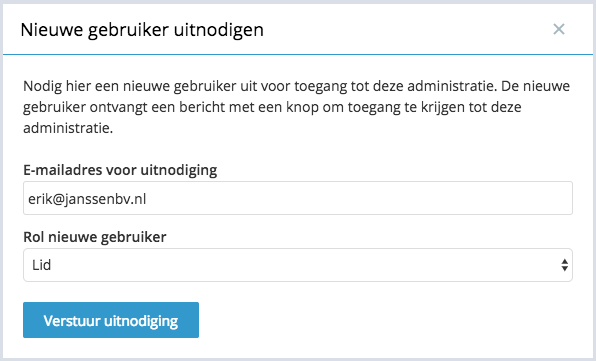
De uitnodiging wordt gestuurd naar het opgegeven e-mailadres. Deze is, om beveiligingsredenen, 5 dagen geldig. De persoon die de uitnodiging krijgt, accepteert de uitnodiging en heeft nu toegang tot de administratie.
Een uitnodiging tot een administratie accepteren
De persoon die is uitgenodigd, krijgt een e-mail met de knop .
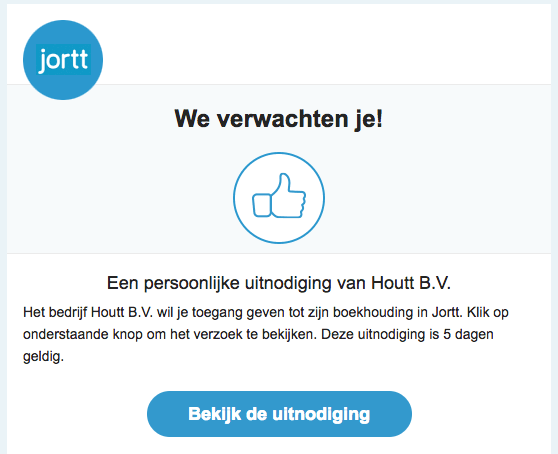
Uitnodiging accepteren wanneer je nog geen Jortt-account hebt
Wanneer je nog geen Jortt-account hebt, maak je deze aan door je naam en een wachtwoord op te geven. Klik op . Je hebt nu een eigen Jortt-inlog en toegang tot de administratie waarvoor je bent uitgenodigd.
Uitnodiging accepteren wanneer je al een Jortt-account hebt
Wanneer je al een Jortt-account hebt dan klik je op de link . Log hier in met je bestaande inlog. Daarna heeft deze inlog ook toegang tot de administratie waarvoor je bent uitgenodigd.
Wanneer je al ingelogd was in Jortt dan hoef je je niet opnieuw aan te melden en is de administratie waarvoor je bent uitgenodigd meteen voor je beschikbaar.
Je kunt nu eenvoudig wisselen tussen de verschillende administraties door rechtsboven te klikken op de bedrijfsnaam van de huidige administratie en daarna te klikken op de bedrijfsnaam van administraties waartoe je ook toegang hebt.
Uitnodigingen beheren
Uitnodigingen die je hebt verstuurd, zijn zichtbaar in de ‘Uitstaande uitnodigingen’-lijst. Hier staat het e-mailadres waarna de uitnodiging verstuurd is, de rol en de datum tot wanneer de uitnodiging geldig is (5 dagen na verzending). Door op de uitnodiging te klikken kun je deze uitnodiging intrekken of opnieuw versturen (bijvoorbeeld wanneer deze verlopen is).
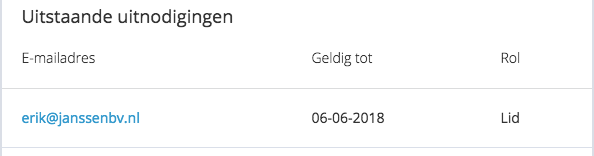
Wanneer de uitnodiging is geaccepteerd dan is deze niet meer zichtbaar in de ‘Uitstaande uitnodigingen’-lijst en is het een gebruiker van je administratie geworden.
Bestaande gebruikers beheren
.Gebruikers die toegang hebben tot je administratie staan in de ‘Gebruikers van deze administratie’-lijst. Je kunt de rol van gebruikers met de rol Geavanceerd wijzigen. Heeft een gebruiker één van de vijf standaard rollen? Het is dan niet mogellijk om deze gebruiker een andere rol te geven. Om de gebruiker een nieuwe rol te geven, trek je de uitnodiging in en stuur je een nieuwe uitnodiging.
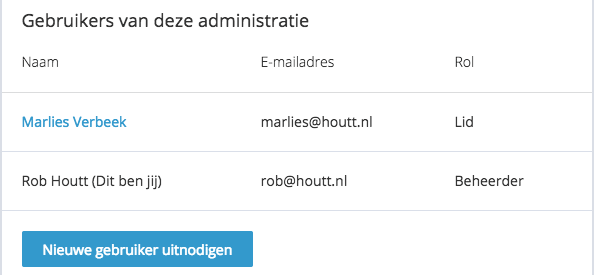
Gebruiker verwijderen
- Ga naar Instellingen rechts boven.
- Klik op Gebruikers.
- Klik bij Gebruikers van deze administratie op de naam van de gebruiker die je wil verwijderen.
- Kies .
De gebruiker kan per direct niet meer in deze administratie. Wanneer de gebruiker ook nog toegang heeft tot andere administraties dan blijft dit ongewijzigd.
Wil je de gebruiker een nieuwe rol geven? Stuur een nieuwe uitnodiging voor de nieuwe rol.
Als beheerder kun je niet van jezelf de rol wijzigen of jezelf als gebruiker verwijderen uit de administratie. Wanneer je dit wil dan moet dat uitgevoerd worden door een andere gebruiker met de rol van beheerder.